วิธีใช้เทมเพลตปฏิทินใน Google เอกสาร
สิ่งที่ต้องรู้
- Google ไม่มีเทมเพลตสำหรับเอกสาร แต่มีไซต์อื่นๆ มากมาย พวกเราชอบ CalendarLabs.com และ Template.net.
- ปฏิทินแล็บ: เลือกเทมเพลตแล้วคลิก ดาวน์โหลด > ทำสำเนา เพื่อคัดลอกไฟล์ไปยังบัญชี Google Drive ของคุณ
- จากนั้น คุณจะแก้ไขเทมเพลตได้เหมือนกับที่ทำกับ Google เอกสาร
บทความนี้อธิบายวิธีดาวน์โหลดและแก้ไขเทมเพลตปฏิทินใน Google เอกสาร ขั้นตอนด้านล่างนี้มีไว้สำหรับ Google เอกสารเวอร์ชันเดสก์ท็อป อย่างไรก็ตาม เมื่อนำเข้าเทมเพลตลงในเอกสารแล้ว คุณสามารถดูและแก้ไขได้ในแอพมือถือ
ค้นหาเทมเพลตปฏิทิน Google เอกสาร
การสร้างปฏิทินใน Google เอกสารเป็นเรื่องที่น่าเบื่อ ถ้าคุณวางแผนที่จะเริ่มต้นจากศูนย์ ทางเลือกที่ดีกว่ามากคือการนำเข้าเทมเพลตปฏิทินที่สร้างไว้ล่วงหน้าลงในเอกสารโดยตรง ขั้นตอนแรกคือการค้นหาเทมเพลตปฏิทิน Google ไม่ได้ให้บริการเอกสารใดๆ (ให้บริการเพื่อ Google ชีต) แต่ไซต์อื่นๆ อีกมากมายทำ เราจะใช้ CalendarLabs.com.
-
ค้นหาไซต์แล็บปฏิทินสำหรับ ปฏิทินเอกสาร เพื่อค้นหาเทมเพลตที่อัปเดตหรือ ไปที่เทมเพลตของปีปัจจุบันโดยตรง. อีกทางเลือกที่ดีคือ Template.net เพราะคุณมีเวลาหลายเดือนในคราวเดียว
Google Docs ยอมรับเอกสาร Microsoft Word เช่นกัน ดังนั้นหากมี DOC หรือ
DOCX ไฟล์ที่มีปฏิทินอยู่ในนั้น คุณสามารถดาวน์โหลดไฟล์เหล่านั้นได้ จากนั้น เปิดในเอกสาร เพื่อใช้พวกเขา -
เลือก ดาวน์โหลด บนเทมเพลตที่คุณต้องการใช้
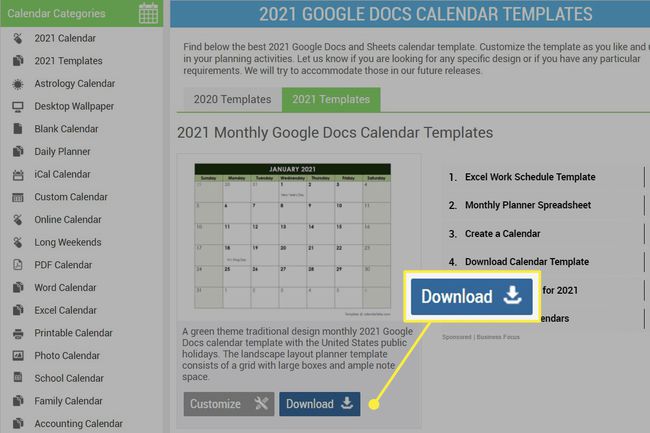
-
ในหน้าถัดไป ให้คลิก ทำสำเนา เพื่อคัดลอกไฟล์ไปยังบัญชี Google Drive ของคุณ หากระบบขอให้คุณลงชื่อเข้าใช้ ให้ดำเนินการทันที
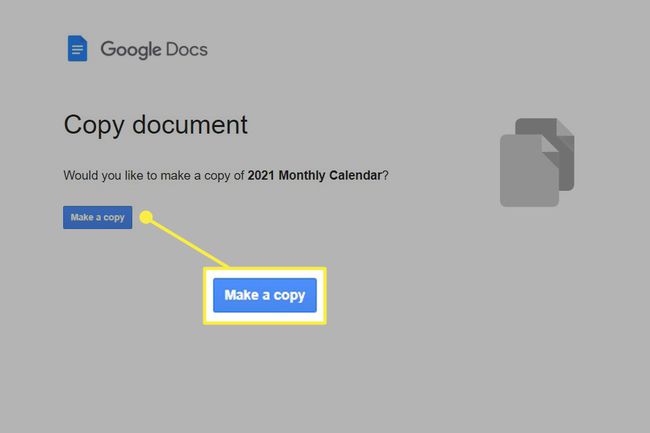
คุณจะถูกนำไปที่ปฏิทินในเอกสารใหม่ทันที
แก้ไขเทมเพลตปฏิทินของเอกสาร
การเปลี่ยนแปลงปฏิทินใน Google เอกสารทำงานในลักษณะเดียวกับที่คุณจะเปลี่ยนแปลงอะไรก็ได้ แต่สิ่งสำคัญคือต้องจำไว้ว่าคุณกำลังทำงานภายในตาราง จึงไม่ลื่นไหลเหมือนข้อความในเอกสารทั่วไป
หากต้องการเพิ่มข้อความ ให้คลิกภายในวันใดวันหนึ่งแล้วเริ่มพิมพ์ คุณยังสามารถแทรกรูปภาพ แก้ไขตัวเลขในแต่ละวัน ปรับเส้นขอบตาราง เพิ่มแถวและคอลัมน์เพิ่มเติม รวมคอลัมน์เพื่อสร้างส่วนสำหรับบันทึกย่อ เปลี่ยนขนาดและสีของข้อความ เป็นต้น
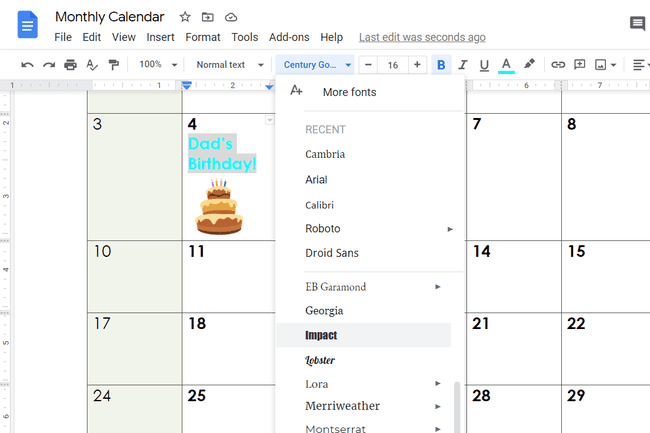
ดู วิธีสร้างตารางใน Google Docs หากคุณต้องการสร้างปฏิทินตั้งแต่เริ่มต้น นอกจากนี้ ในบทความนั้นมีข้อมูลเพิ่มเติมเกี่ยวกับการแก้ไขตาราง หากคุณต้องการปรับแต่งเทมเพลตปฏิทิน
พิจารณาปฏิทิน Google ชีต
Google Docs นั้นยอดเยี่ยมสำหรับการแก้ไขสไตล์เอกสาร นั่นคือจุดประสงค์ของมัน และนั่นคือสิ่งที่มันยอดเยี่ยม แต่สำหรับข้อมูลที่มีโครงสร้าง เช่น ปฏิทิน คุณอาจต้องการใช้ Google ชีต มีเทมเพลตปฏิทินในตัวซึ่งง่ายต่อการหยิบ และขึ้นอยู่กับว่าคุณวางแผนจะใช้ปฏิทินชีตอาจเป็นทางเลือกที่ดีกว่า
ปฏิทินของคุณหรือเปล่า ความต้องการ พื้นที่ที่จะเขียนบางสิ่งบางอย่าง? ดังที่คุณเห็นด้านบนในเอกสาร การสร้างกิจกรรมทำได้ง่ายมาก เนื่องจากคุณกำลังแก้ไขเซลล์ตารางอยู่จริงๆ แต่ถ้าคุณต้องการเน้นวันใดวันหนึ่งในหนึ่งเดือนหรือพิมพ์อะไรออกไป คุณสามารถดูได้ว่าวันนี้เป็นวันอะไรในสัปดาห์ เทมเพลตปฏิทินในชีตก็เพียงพอแล้ว
มีตัวเลือกน้อย ค้นหาได้โดยเปิดชีตและเลือก แกลเลอรี่แม่แบบ ที่ด้านบน.

